Or you want a quick look: Hướng dẫn tải và cài đặt Zalo trên máy tính
Zalo là một ứng dụng nhắn tin, gọi điện miễn phí được nhiều người sử dụng hiện nay. Hiện tại, ứng dụng này được phát triển mọi nền tảng từ điện thoại đến máy tính. Chính vì vậy, với phiên bản Zalo PC thì mọi người cũng có thể thoải mái gửi tin nhắn, gọi điện cho bạn bè, nhóm miễn phí.
Nếu bạn muốn cài đặt Zalo về máy tính của mình nhưng vẫn chưa biết phải làm thế nào, thì sau đây Mobitool sẽ giới thiệu bài viết hướng dẫn cài đặt và sử dụng Zalo trên máy tính vô cùng đơn giản và dễ dàng thực hiện, mời các bạn cùng tham khảo.
Tải Zalo trên Windows Tải Zalo trên Mac
Hướng dẫn tải và cài đặt Zalo trên máy tính
Bước 1: Đầu tiên, các bạn hãy nhấn vào nút tải phía trên để đi đến link tải của Zalo.
Bước 2: Tại trang download Zalo, nhấp chuột vào nút Tải về.
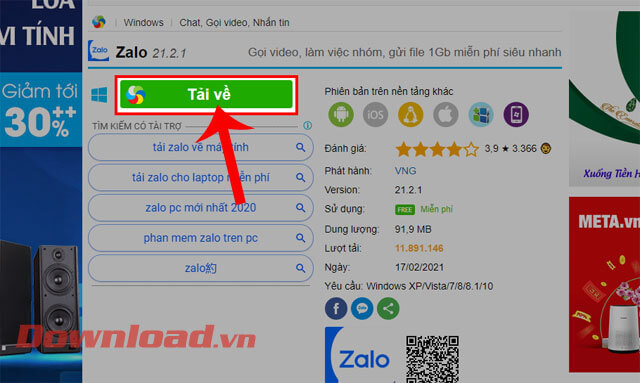
Bước 3: Đợi một lúc để quá trình tải ứng dụng về máy tính được hoàn tất. Sau đó click chuột vào nút Open để bắt đầu quá trình cài đặt ứng dụng.
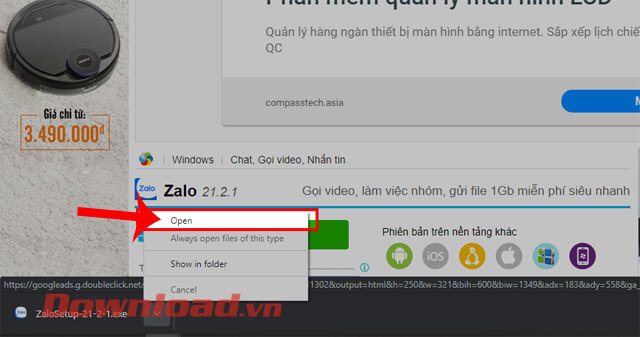
Bước 4: Lúc này trên màn hình sẽ hiển thị khung cửa sổ Cài đặt Zalo, hãy chờ một lát để phần mềm sẽ được cài đặt vào trong máy tính của mình.
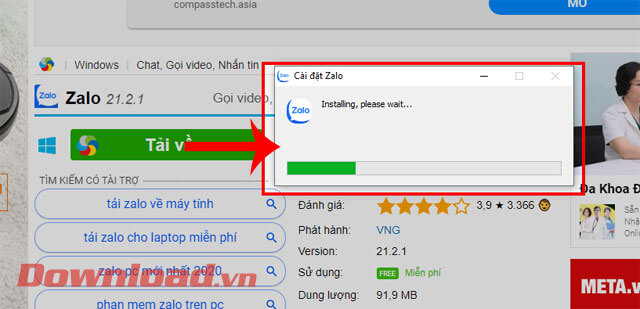
Bước 5: Sau khi cài đặt thành công, chúng ta sẽ đăng nhập tài khoản Zalo của mình về máy.
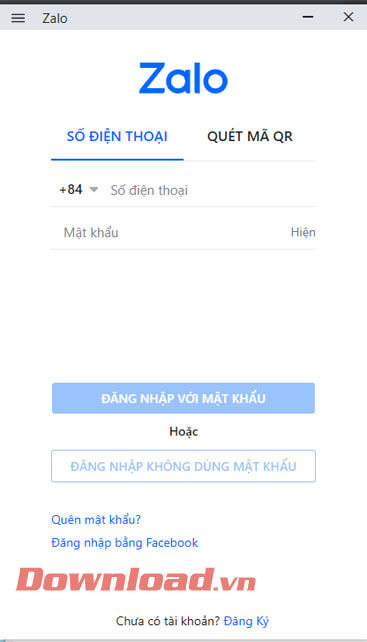
Xem thêm: Hướng dẫn đăng nhập Zalo trên máy tính, laptop
Hướng dẫn sử dụng Zalo trên máy tính
1. Nhắn tin Zalo trên máy tính
Bước 1: Sau khi đăng nhập tài khoản, hãy mở một cuộc trò chuyện bất kỳ của mình với bạn bè hoặc một nhóm.
Bước 2: Viết nội dung tin nhắn mà mình muốn gửi đi vào ô Nhập tin nhắn, rồi nhấn vào nút Gửi.
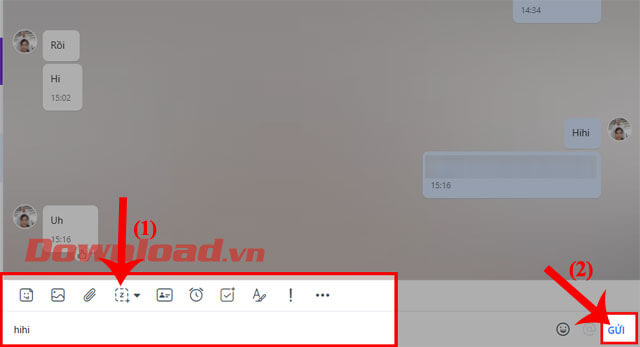
Ngoài ra, các bạn cũng có thể gửi: nhãn dán, GIF, hình ảnh, video, file, link trên Zalo PC.
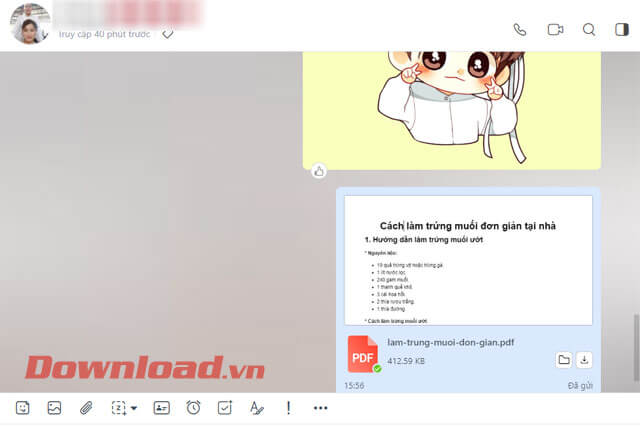
2. Gọi điện, gọi video trên Zalo PC
Bước 1: Cũng mở một cuộc hội thoại giữa mình và một người bạn hoặc một nhóm nào đó mà mình muốn gọi điện.
Bước 2: Click chuột vào biểu tượng điện thoại để gọi điện, hoặc nhấn vào biểu tượng máy quay, để gọi điện video call cho người bạn.
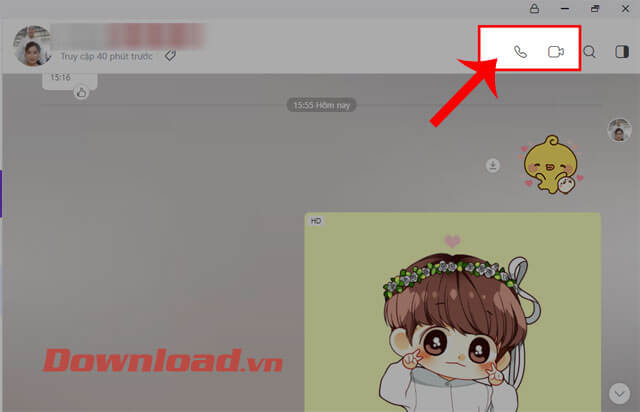
Bước 3: Đợi cho người bạn của mình nhấc máy và bắt đầu vào cuộc trò chuyện.
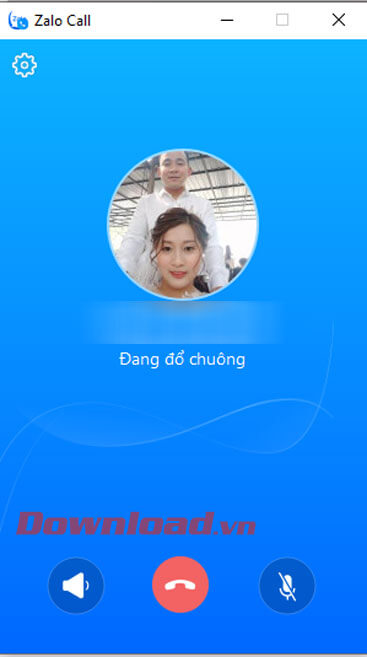
3. Đăng xuất tài khoản Zalo trên máy tính
Bước 1: Để thoát tài khoản Zalo trên máy tính, thì các bạn hãy nhấn vào biểu tượng cài đặt ở góc bên trái phía dưới màn hình.
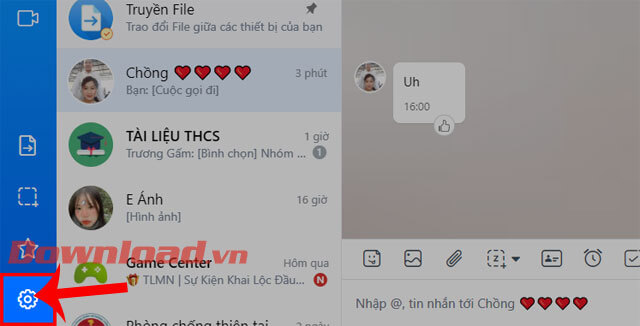
Bước 2: Tiếp theo, click chuột vào nút Đăng xuất.
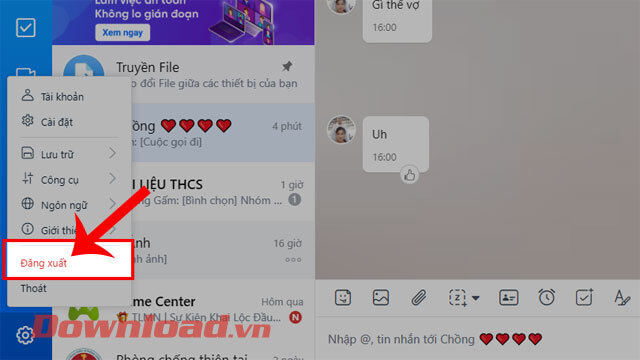
Bước 3: Trên màn hình khi này sẽ xuất hiện cửa sổ thông báo “Bạn muốn đăng xuất khỏi Zalo”, hãy ấn vào nút Đăng xuất.

Chỉ với vài thao tác rất đơn giản, bạn có thể trò chuyện thả ga với bạn bè và những người thân yêu, mà không hề tốn kém. Khá tiện lợi phải không các bạn? Nếu bạn không thích quá trình cài đặt Zalo trên laptop rườm rà này thì có thể truy cập và đăng nhập Zalo trực tiếp từ trình duyệt rất đơn giản theo bài hướng dẫn sau: Hướng dẫn sử dụng Zalo Web ngay trên trình duyệt.
Chúc các bạn thực hiện thành công!
Zalo là một ứng dụng nhắn tin, gọi điện miễn phí được nhiều người sử dụng hiện nay. Hiện tại, ứng dụng này được phát triển mọi nền tảng từ điện thoại đến máy tính. Chính vì vậy, với phiên bản Zalo PC thì mọi người cũng có thể thoải mái gửi tin nhắn, gọi điện cho bạn bè, nhóm miễn phí.
Nếu bạn muốn cài đặt Zalo về máy tính của mình nhưng vẫn chưa biết phải làm thế nào, thì sau đây Mobitool sẽ giới thiệu bài viết hướng dẫn cài đặt và sử dụng Zalo trên máy tính vô cùng đơn giản và dễ dàng thực hiện, mời các bạn cùng tham khảo.
Tải Zalo trên Windows Tải Zalo trên Mac
Hướng dẫn tải và cài đặt Zalo trên máy tính
Bước 1: Đầu tiên, các bạn hãy nhấn vào nút tải phía trên để đi đến link tải của Zalo.
Bước 2: Tại trang download Zalo, nhấp chuột vào nút Tải về.
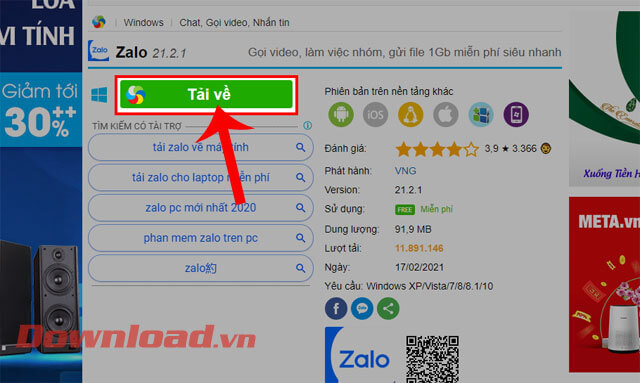
Bước 3: Đợi một lúc để quá trình tải ứng dụng về máy tính được hoàn tất. Sau đó click chuột vào nút Open để bắt đầu quá trình cài đặt ứng dụng.
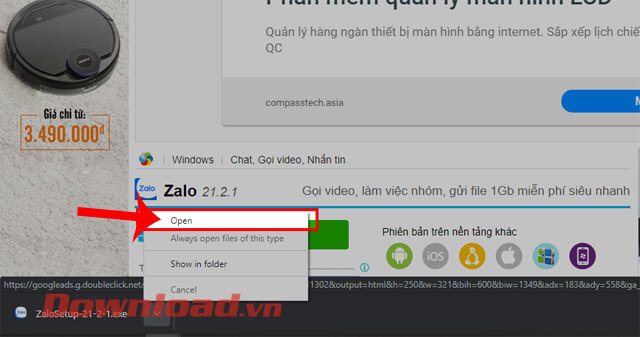
Bước 4: Lúc này trên màn hình sẽ hiển thị khung cửa sổ Cài đặt Zalo, hãy chờ một lát để phần mềm sẽ được cài đặt vào trong máy tính của mình.
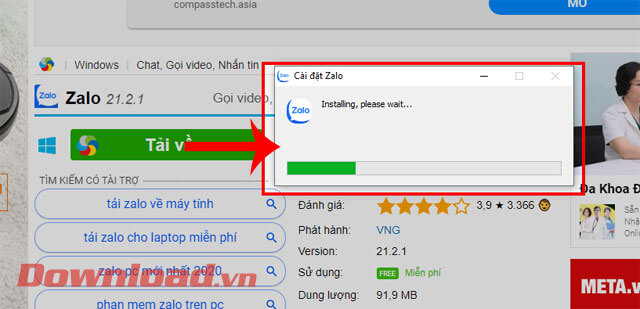
Bước 5: Sau khi cài đặt thành công, chúng ta sẽ đăng nhập tài khoản Zalo của mình về máy.
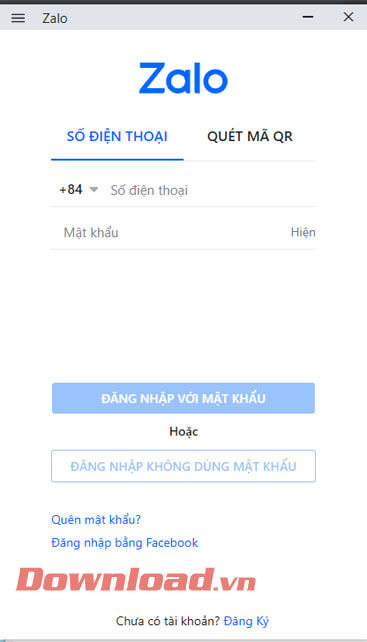
Xem thêm: Hướng dẫn đăng nhập Zalo trên máy tính, laptop
Hướng dẫn sử dụng Zalo trên máy tính
1. Nhắn tin Zalo trên máy tính
Bước 1: Sau khi đăng nhập tài khoản, hãy mở một cuộc trò chuyện bất kỳ của mình với bạn bè hoặc một nhóm.
Bước 2: Viết nội dung tin nhắn mà mình muốn gửi đi vào ô Nhập tin nhắn, rồi nhấn vào nút Gửi.
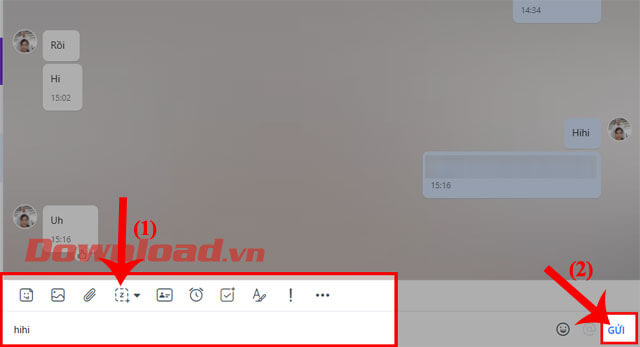
Ngoài ra, các bạn cũng có thể gửi: nhãn dán, GIF, hình ảnh, video, file, link trên Zalo PC.
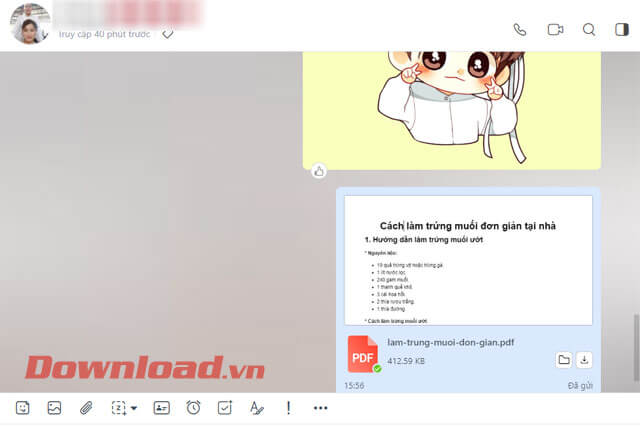
2. Gọi điện, gọi video trên Zalo PC
Bước 1: Cũng mở một cuộc hội thoại giữa mình và một người bạn hoặc một nhóm nào đó mà mình muốn gọi điện.
Bước 2: Click chuột vào biểu tượng điện thoại để gọi điện, hoặc nhấn vào biểu tượng máy quay, để gọi điện video call cho người bạn.
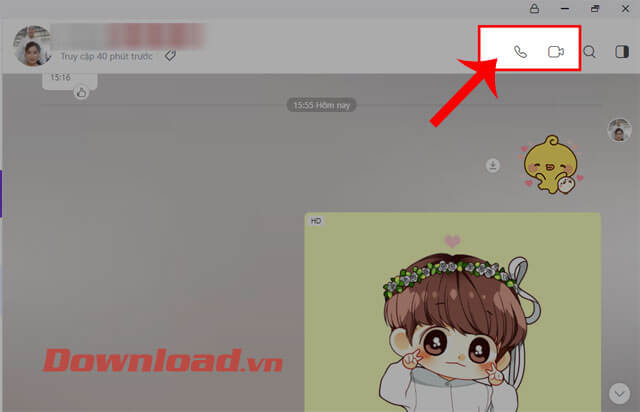
Bước 3: Đợi cho người bạn của mình nhấc máy và bắt đầu vào cuộc trò chuyện.
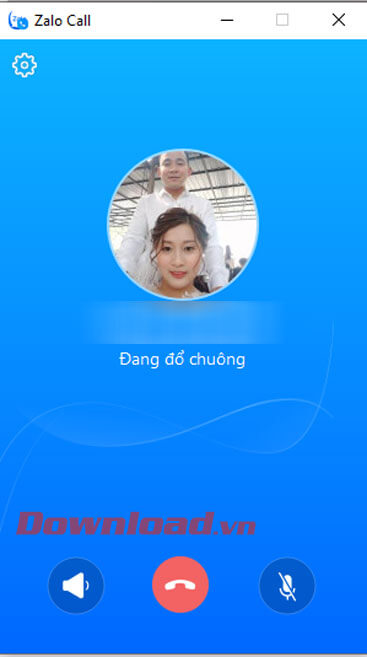
3. Đăng xuất tài khoản Zalo trên máy tính
Bước 1: Để thoát tài khoản Zalo trên máy tính, thì các bạn hãy nhấn vào biểu tượng cài đặt ở góc bên trái phía dưới màn hình.
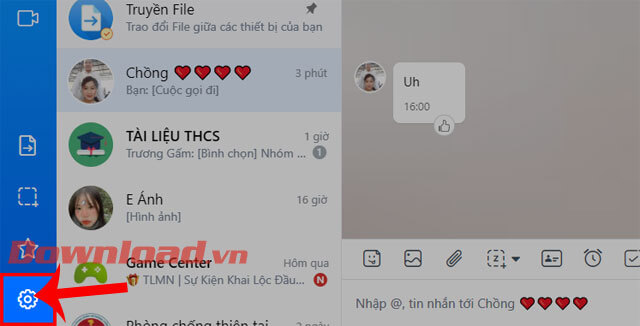
Bước 2: Tiếp theo, click chuột vào nút Đăng xuất.
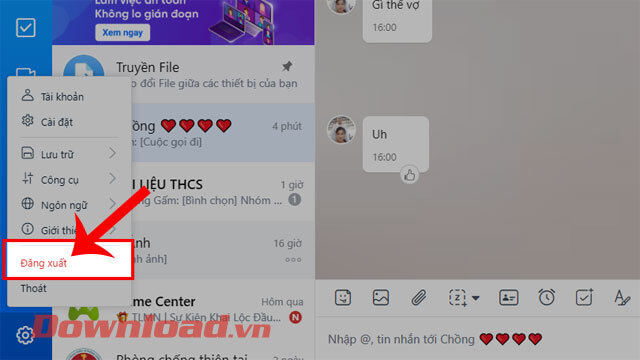
Bước 3: Trên màn hình khi này sẽ xuất hiện cửa sổ thông báo “Bạn muốn đăng xuất khỏi Zalo”, hãy ấn vào nút Đăng xuất.

Chỉ với vài thao tác rất đơn giản, bạn có thể trò chuyện thả ga với bạn bè và những người thân yêu, mà không hề tốn kém. Khá tiện lợi phải không các bạn? Nếu bạn không thích quá trình cài đặt Zalo trên laptop rườm rà này thì có thể truy cập và đăng nhập Zalo trực tiếp từ trình duyệt rất đơn giản theo bài hướng dẫn sau: Hướng dẫn sử dụng Zalo Web ngay trên trình duyệt.
Chúc các bạn thực hiện thành công!